De apparaatfuncties gebruiken via een mobiel apparaat
Door de "Ricoh Smart Device Connector" te installeren op een mobiel apparaat zoals een smartphone of tablet, kunt u de functies van het apparaat op afstand bedienen vanaf het mobiele apparaat.
Wat is Ricoh Smart Device Connector?
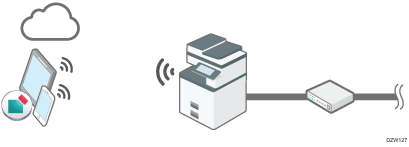
U kunt foto's en bestanden die op een mobiel apparaat zijn opgeslagen, afdrukken op het apparaat.
U kunt gegevens kopiëren of scannen met de scaninstellingen die zijn opgeslagen op het mobiele apparaat.
U kunt de gegevens die met het apparaat zijn gescand opslaan op een mobiel apparaat.
U kunt het apparaat bedienen vanaf een mobiel apparaat om gegevens te verzenden via e-mail of fax.
U kunt tevens de gegevens die zijn opgeslagen in cloudservices als Google Drive of Dropbox afdrukken.
Door de NFC-tag op het apparaat aan te raken met een smart device, kunt u het wachtwoord ingeven om documenten af te drukken, zoals vertrouwelijke documenten, die door een wachtwoord zijn beveiligd. Deze functie is beschikbaar op apparaten die voorzien zijn van RICOH Always Current Technology v1.2 of hoger.
Eerdere instellingen
Voordat u de Ricoh Smart Device Connector gaat gebruiken, configureert u instellingen als het apparaatcertificaat en gecodeerde communicatie op het apparaat.
Raadpleeg de bedieningsinstructies op onze website voor meer informatie over RICOH Smart Device Connector.
Een mobiel apparaat met het apparaat verbinden
Er zijn vier methodes om het apparaat op een mobiel apparaat te registreren en om het apparaat en het mobiele apparaat met elkaar te verbinden, zoals hieronder wordt beschreven.
Raadpleeg voor meer informatie over de procedure voor het registreren van het apparaat bij een mobiel apparaat de Bedieningsnstructies voor RICOH Smart Device Connector op onze website.
Verbinden via Bluetooth
Druk op het Home-scherm op [Instellingen]
 [Systeeminstellingen]
[Systeeminstellingen] [Netwerk/Interface]
[Netwerk/Interface] [Bluetooth] en zet [Bluetooth] vervolgens op [ON] om Bluetooth op het apparaat in te schakelen.
[Bluetooth] en zet [Bluetooth] vervolgens op [ON] om Bluetooth op het apparaat in te schakelen.Houd uw mobiele apparaat boven het label op het bedieningspaneel om het apparaat te registreren via Bluetooth.
De QR-code scannen
Scan de QR-code die op het bedieningspaneel van het apparaat wordt weergegeven met behulp van het mobiele apparaat om het apparaat te registreren.
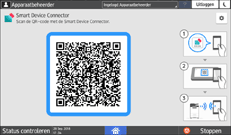
Voor meer informatie over de procedure om de QR-code weer te geven op het bedieningspaneel, zie de onderstaande beschrijving.
 Druk op het pictogram Lijst met toepassingen in het Home-scherm.
Druk op het pictogram Lijst met toepassingen in het Home-scherm.
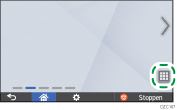
 Druk op het pictogram [Connector].
Druk op het pictogram [Connector].
Zoeken naar het apparaat met Bonjour
Als het apparaat zich in hetzelfde netwerksegment als het mobiele apparaat bevindt, kunt u het apparaat op uw mobiele apparaat registreren door ernaar te zoeken in het netwerk.
Het IP-adres/de hostnaam van het apparaat opgeven
Voer het IP-adres/de hostnaam in van het apparaat dat u wilt registreren.

Wanneer u Basisverificatie opgeeft, kunt u gebruikers die verbinding kunnen maken via een mobiel apparaat beperken tot alleen de gebruikers van wie de gebruikersnaam en het wachtwoord op het apparaat zijn geregistreerd.
